 |



NEC VALUESTAR G タイプX |
 |
品名 | NEC VALUESTAR G タイプX |
| 購入価格 | 99,435円 |
| 購入日 | 2006年3月16日 |
| 使用期間 | 約2カ月 |
| 「買い物山脈」は、編集部員やライター氏などが実際に購入したもの、使ってみたものについて、語るコーナーです。 |
●メインマシンが買い替え時期に
メインの作業用に使っているマシンの調子が最近悪くなってきた。ハードウェア的な問題というよりも、いろいろなソフトウェアを入れたために、反応が悪くなっている。動画再生中のWindows Media Playerのウィンドウを動かしたりすると、数十秒程度、マウスが反応しなくなったりするのだ。いきなりフリーズするところまではいかないものの、仕事をしていてイライラさせられることがある。
おそらく、HDDをまっさらにしてWindowsをインストールしなおせば解決するのだろうが、そのためには結構な時間が必要で、その間、仕事をどうするかって問題がある。これまでは、こういうときには、手持ちのパーツでもう1台組み上げるか、ほかのマシンをまっさらにするなどして1台用意し、並行して環境設定を行ないつつ、マシンを変更するのが通例だった。
しかし、今回は、マシンを自作しようという気があまり起きなかった。というのも、最近、老眼が始まったのか、手元が見えにくく、ちょっとでも暗いととても見えにくくなったので、ネジ止めのような作業がおっくうになってきた。いまや明るいライトと拡大鏡を使わなければハンダ付けもできなければ、基板のパターンも追えなくなってしまった。
それに、CPUやチップセットなどは、製品が出る前のコードネームで記事を書き続けたせいか、プロセッサナンバや型番で言われるとなんだかわからない。素直にコードネームで書いてくれればいいものをプロセッサナンバで示されたのでは、いったいどれがPrescottで、Smithfieldやらわからない状態である。
というわけで、スペックだけで選べる完成品のPCを買ってみることにした。だが、せっかく買うならちょっと変わったものが欲しい。
筆者の場合、こういう機器の選択ポイントとして価格がある。というのも、10万円を越えると固定資産になって、処理が面倒だからである。というわけで“10万円以下で入手可能なちょっと変わったPC”を探してみることにした。
仕事用なので、TVチューナなども不要である。また、メモリやHDDなどは、手持ちのものを使えば、増強可能なので、最低限でいい。メーカーも問わないし、ちゃんとしていれば、ショップブランドでもかまわない。だが、毎日使うものでもあり、変わっているとはいえ、ケースがやたら派手でモビルスーツに似ているとか、仮面ライダーの変身ベルトみたいにファンが光るなんてものは避けたい。
そういう条件で、普通でないものを探したところ目についたのが、NECの「VALUESTAR G タイプX」(以下タイプXと略す)である。細かいスペックなどは、NEC Directのサイトを見て欲しい。これはいわゆる水冷マシンであり、音が静かなので仕事用には向いていそうだ。
NECのデスクトップPC購入は、'88年に買った「PC-9801RA2」(CPUはi385DX-20MHz)以来なので十数年ぶりである。あのときは、原稿書きに「新松」が使いたかったので嫌々ながら9801シリーズにした(みんなと同じってのはあまりスキではない)。'97年の「PC-98NX」でDOS/V化(正確には、PC/AT互換ではなく、PC98システムデザイン/PC97ハードウェアデザインガイド準拠)してすでに10年、今では、NECのマシンに対してそんな感情は残っていない。
NECの直販サイトを見ると、ときどきセールをやっていて、場合によっては、このタイプXでも9万円を切っていることがある。モデル切り替わり前の処分期間だと7~8万円となっていることもあったらしい。ただ、購入を決意したのが3月で、すでに新機種が発表されており、切り替わり時期を過ぎていたが、かといって夏までは待てそうもない。なので、さっそく注文することにした。
構成は、Celeron D 346(3.06GHz)にDVDコンボドライブ、メモリ256MB、HDD 160GBと最小にしたが、OSをWindows XP Professionalとした。この組み合わせで、セール期間中だったので、送料、消費税を含めて、99,435円だった。ちなみにXP ProfessionalとHomeの価格差は1万円ほど。
OSをProfessionalにしたのは、再インストールが面倒だからである。XP Homeにしておいて、XP Professionalを再インストールして元のマシンのライセンスを移すこともできたが、BTOで頼めば、メーカーで検証したセッティングで来ることだし、OSを上書きインストールしてしまうと、リカバリ機能が使えなくなる(この機種は、別パーティションにリカバリイメージが保存してある)。なので、OSだけはBTOで変更することにした。
注文したあと、メールが何本か来た。それによれば、以下の経過で商品がやってきた。
3/16 早朝(深夜) NEC Directで購入手続きを行なう
3/16 午前11時 注文受け付けメール到着
3/16 午後12時 配達予定日の連絡メール
3/16 午後10時 生産中の連絡メール
3/18 午前10時 発送の連絡メール
となっていた。たとえば、生産中のメールは、
塩田 紳二 様
この度は、NEC Direct をご利用いただき、誠にありがとう
ございます。
お客様からご注文いただきました、下記のご注文番号の
商品は、現在、生産中です。
ご注文番号:xxxxxxxxxxxxxxxx
お届け予定日:03月19日
時間帯指定:午前中
ご注文内容の詳細、トラッキング情報につきましては、
http://www.necdirect.jp/
の「マイアカウント」でログインし、「NECとのコンタクト履歴」の
「NEC Directご注文品の状況」でご確認いただけます。
ご不明な点がございましたら、ご注文番号をご確認の上、
「NEC Directコールセンター」までお問い合わせください。
という感じ。
以前、仕事でNECの米沢工場を取材したことがある。そこでは、数人のチームが注文に応じて、1台1台組み立てていた。組み立ての指示や進行状況はコンピュータで管理されていて、このメールもそのシステムからのもの。とはいえ、「俺のVALUESTARも、あのお姉さんたちが組み立てているのだな」とちょっと想像してしまう。
メールによれば生産から発送まで36時間かかっているが、これは組み立て後に、電源を入れてしばらく動作させるエージングなどのテストが行なわれているからである。
このときに聞いた説明では、部品や梱包などの部材は、工場に注文が入ったときに発注がかかり、その日のうちに入荷、すぐに組み立てが開始されるという。工場というと、なんだかベルトコンベアで流れ作業で組み立て、というイメージを持っていたが、いまやそんなやり方はしないそうだ。それにWeb直販では、ほとんどがBTOモデルとなるので、注文ごとに個別に作るほうが効率が良いらしい。これについて詳しくは、大河原氏の記事を参照されたい。
 |
 |
| NEC米沢工場の組み立てライン。これはノートPCの組み立て現場だが、デスクトップなども同じく、数人のチームで分担して1台ずつ組み立てていく | 出荷前には各種のテストが行なわれる。また、これはエージングも兼ねている。ボンカレーは作ったあと、半日置いておくとおいしくなるというが、電気製品は、完成後1日ほど通電すると故障しにくくなるといわれている |
●基本的には問題ないのだが……
マシンが来たら、簡単に動作チェックを行なったあと、メモリを増設し、HDDを交換する。メモリは本体底面のカバーを外して簡単に増設できるようになっているし、側面パネルもネジを使わずに簡単に取り外しが可能。3.5インチシャドウベイも4つ用意されているほか、光学ドライブ用の5インチベイも2つある。シャドウベイは、2つ単位でベイ自体が取り外せるようになっているので取り付けは非常に簡単。なお、標準で内蔵されているのはシリアルATAのHDDである。
標準で内蔵されているHDDにはリストア領域が含まれているので、HDDイメージの転送プログラム(Acronis TrueImage 8.0)を使って、パーティションを拡大してコピーを行なう。リカバリ領域のあるHDDのイメージコピーでは、リカバリ領域のサイズを変えないように手動で設定を行なったほうが失敗しない確率が高い。以前、ノートPCのHDDを交換したときに、これで失敗した。機種、メーカーにもよるが、リカバリ領域には、OS起動前にリカバリ機能を起動できるようにするプログラムが含まれており、ブート時にこれが動くことが多い。このとき、リカバリ領域のサイズが変わると問題が起こることがある。ノートPCのHDD交換では、起動できなくなってしまった。
このとき、いろいろとやった結果、リカバリ領域のサイズが同じになるようにディスクイメージのコピーを行なったら、ちゃんと起動するようになった。それ以来、こういう作業では、リカバリ領域のサイズを変えないように手動で行なうことにしている。それに、HDDが大きくなるからといって、リカバリ領域まで大きくする必要もない。HDDのイメージコピープログラムにそういうオプションがあれば便利なのだが。
メモリとHDDの交換が終わったので、少し動作テストしてみる。一番安いモデルなので、グラフィックスは、チップセット内蔵のものである。PCでは、ほとんどゲームをしないので、描画速度などは問題ではないのだが、気になることがある。筆者はディスプレイにまだ、CRT(EIZO T962)を使っている。1,920×1,440ドットや2,048×1,536ドット(QXGA)といった高解像度を使っていて、できれば、同じ解像度で使い続けたかった。また、長時間CRTを見るため、なるべく水平走査周波数は高くしたい。できれば、85Hz以上は欲しいところ(一般にCRTのリフレッシュレートが低いと目が疲れやすくなるといわれている)。
しかし内蔵グラフィックスでは、85Hzにできるのは1,600×1,200ドット(UXGA)まで。いろいろと設定を変えてみたのだが、解像度はUXGAよりも高く設定できるものの、水平走査周波数が75Hzだとなにか違和感を感じる。全体にモヤモヤした感じがあって、どうも仕事にならない。また、画面右下で僅かにコンバージェンスがずれる。LCDにデジタルで入力すれば、コンバージェンスなんて問題は発生しないのだろうが、現状、一般向けのLCDモニタでは、23~24型でようやく1,920×1,200ドット(WUXGA)程度まで。だが、さすがにまだ10万以上する。
というわけで、ビデオカードを追加することにした。この機種は、PCI Express x16スロットを持ち、ビデオカードを装着することが可能だ。
ただ、せっかくの静音マシン、ビデオカードもファンレスとしたい。しかし、最初に買ってきたボードASUSの「EN7600GS」は、安易に選んだために装着ができなかった。
タイプXのビデオスロット(PCI Express x16スロット)の横にPCI ExpressからPCIへの変換ライザー基板などが付いたブロックがある。このため、ビデオカードスロットの裏側には、通常のスロット分しか余裕がない。
なので、裏側にヒートシンクが飛び出しているカードは装着ができなかったのである。筆者は、安易にファンレスならいいだろうと思ったのが間違い。こんなに反対側に飛び出しているものがあろうとは、考えもしなかった。
誤解のないように言っておくが、このEN7600GS自体は何も悪くはない。ただ、タイプXのビデオカードスロットが特殊なもので、裏側に余裕がないだけなのである。
2回目は、メーカーのサイトや展示品を見て、反対側が飛び出していなさそうなものを探した。選んだのは、ELSAの「GLADIAC 544TC」である。最新のGPUではないが、1万円以下で入手できた。
このGLADIAC 544TCでは、1,920×1,440ドットでもリフレッシュレートを85Hzにできたし、コンバージェンスのずれは僅かに残ったが、気にならないレベルにまでなった。このコンバージェンスのずれは、CRT側の問題の可能性もあるが、それまで使っていたGladiac 525では、まったく出ていなかったので、ビデオカードとの相性的な部分もあるのだろう。もっとも、最近は、LCDが主流なので、アナログ特性など以前に比べれば優先順位が低いのかもしれない。
 |
 |
| 内部には、3.5インチのシャドウベイが4つあり、2つずつのブロックで取り外しが可能。HDDの接続はシリアルATAである | タイプXのビデオカード用PCI Express x16スロット。このように基板裏側にはほとんど余裕がない。ただし、スロット的には2スロット分の高さがあり、表側には1スロット分の余裕がある |
●シーク音が気になる
ディスプレイの次に気になったのは、HDDである。手元にあった日立(HGST)の「Deskstar 7K400(400GB)」に載せ替えたのだが、どうもシーク音が気になる。本体が静かなだけに余計気になる感じである。ディスクが動き出すとカリカリカリカリいって、どうにも我慢できない。これまでは、ファンの音にかき消されて気にならなかったが、本体が静音になるととたんに気になり始めた。
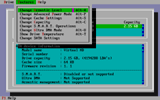 |
| HGSTの「Feature Tool」。PC-DOSベースのプログラムなので、CDを作って、それでブートして使う。Acoustic Levelを変化させるだけで劇的に音が小さくなる。当然のことながら、HGSTのHDDでしか使えない |
HGSTのHDDは、ユーティリティで動作モードを変更でき、動作音を抑えるモードに設定できる。これは、IBM時代からの伝統でもある。ユーティリティは「Feature Tool」といい、昔使ったときには、フロッピーから起動したが、最近のマシンのことを考慮してか、CDイメージ(ISOファイル)も用意されている。
ISOファイルからCD-Rを作り、これでシステムを起動する。Feature ToolはDOSベースのソフトなのである。起動したら、Change Acoustic LevelをFuture Menuから選び、Quite Seek Modeをイネーブルする。これだけでもかなり音が小さくなる。また、手動設定でさらに動作音を小さくすることもできる。ただし、音を小さくすればするほど、シーク速度が遅くなってしまう。設定中はシーク動作が行なわれるので、動作音が気にならないギリギリのところに設定する。
・HGST Feature Tool
http://www.hitachigst.com/hdd/support/download.htm
●あとから増設できるといいのだが
とりあえず、こうした過程を経て、なんとか快適な作業環境を手に入れることができた。デザインもそんなに悪くないし、HDDを増設してRAIDにしたり、光学ドライブを追加する余裕もある。
自作で、ここまでの静音マシンが作れたかどうかは自信がない。適当に買い物して、結構失敗していたような気もする。買い物前にいろいろと調べるのが楽しいのだという意見もあるだろう。いまだに調べ物は嫌いではないが、歳を取ったのか、長年のPC人生で飽きがきたのか、こういう必需品に対するそれは優先順位が低くなった。自作でなくとも、オプション追加程度でも結構調べなければならなかったし、ハードウェアアップグレードのノウハウは、自作とそんなに変わらないと思う。
最近では、ほとんどのメーカーがWeb直販でBTOを実現しているので、スペック的にも自由度が高い。ただ、筆者が購入したNEC Directだと、あとから、内蔵オプション(たとえばメモリーカードリーダなど)を購入することができない。メーカーだとサポートの関係もあって、難しいとは思うが、何とかしてほしいところだ。
PC-9801の頃は、オプションで80287数値演算コプロセッサが販売されていて、箱を開けると中に80287がそのまま入っていた。80287みたいなDIP(Dual Inline Package)のLSIって、最初はピンがソケット幅よりも広がっている。それで手で取り付けるには、最初に横に寝かせて押し付けて、足の幅を少し狭めておく必要がある。また、取り付け時には、垂直に力をかけるようにしないといけない。そういうコツがあるのだが、これを知らないで装着に失敗して足を折ってしまい数万円をパーにしたユーザーも多数いたらしい。それゆえ、内蔵オプションなど売りたくもないのだろうが、いまのような平凡なPC生活では、失敗すれば、数万円をドブに捨てることになるような「緊張感」ぐらいあってもいいと思う。
数年前までは、OSアップグレードに失敗すると再インストールで1日潰れる、BIOSアップグレードで失敗するとタダの板になっちゃうなんて緊張感が多少はあった。最近のPCがつまらないという話をよく聞くのは、PCを使うのに、こういう緊張感がまったくないからかもしれない。
□NECのホームページ
http://www.nec.co.jp/
□VALUESTAR G タイプXの製品情報
http://www.necdirect.jp/valuestar/x/
□関連記事
【2005年12月19日】NEC、デスクトップPC「VALUESTAR SR/X」春モデル
http://pc.watch.impress.co.jp/docs/2005/1219/nec3.htm
【2005年11月21日】【大河原】国内生産比率を85%まで引き上げるNEC
http://pc.watch.impress.co.jp/docs/2005/1121/gyokai142.htm
(2006年5月15日)
[Reported by 塩田紳一]
【PC Watchホームページ】
PC Watch編集部 pc-watch-info@impress.co.jp お問い合わせに対して、個別にご回答はいたしません。
Copyright (c)2005 Impress Watch Corporation, an Impress Group company. All rights reserved.